El mundo de la producción musical puede resultar abrumador, especialmente cuando estás dando tus primeros pasos en software como Logic Pro X. Grabar instrumentos de software a través de MIDI es una parte central que debes dominar. En esta guía, describiré cómo grabar y editar eficazmente instrumentos MIDI al tocar una línea de bajo. Con un teclado MIDI, acelerarás el proceso creativo y harás que tus ideas musicales cobren vida.
Principales conclusiones
- Las pistas de MIDI permiten controlar instrumentos de software en Logic Pro X.
- Un teclado MIDI conectado facilita el trabajo musical.
- Puedes seleccionar instrumentos de software a través de la biblioteca incorporada.
- Grabar y editar pistas se realiza paso a paso.
- Copiar y hacer loops de datos MIDI ahorra tiempo y facilita la composición de canciones.
Guía paso a paso
En primer lugar, debes asegurarte de que tu teclado MIDI esté correctamente conectado a tu computadora. La mayoría de los dispositivos modernos utilizan Plug-and-Play, por lo que simplemente puedes conectarlo a través de USB. Esto también permitirá transferir los datos MIDI sin problemas.
A continuación, abrimos Logic Pro X y comenzamos creando una nueva pista. Haz clic en el signo más en la esquina superior izquierda de la ventana para crear una nueva pista. Esta vez elige una pista de instrumentos de software, no una pista MIDI externa, y deja la configuración predeterminada por ahora.
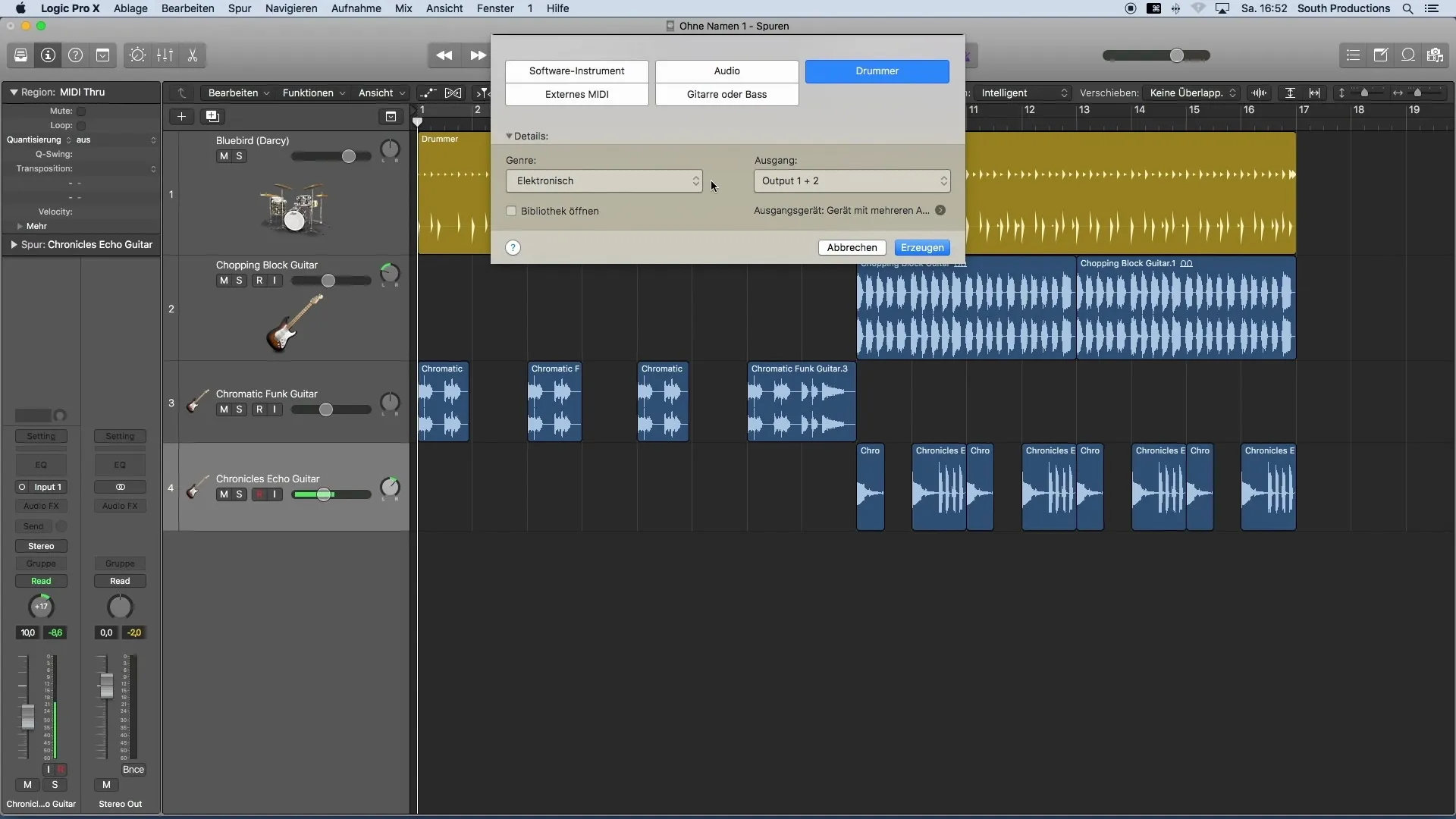
Ahora que tienes una pista de instrumentos de software, vamos a agregar el sonido deseado a tu pista. Esto se hace a través de la biblioteca de Logic. Aquí podrás buscar el instrumento exacto que deseas usar para tu línea de bajo.
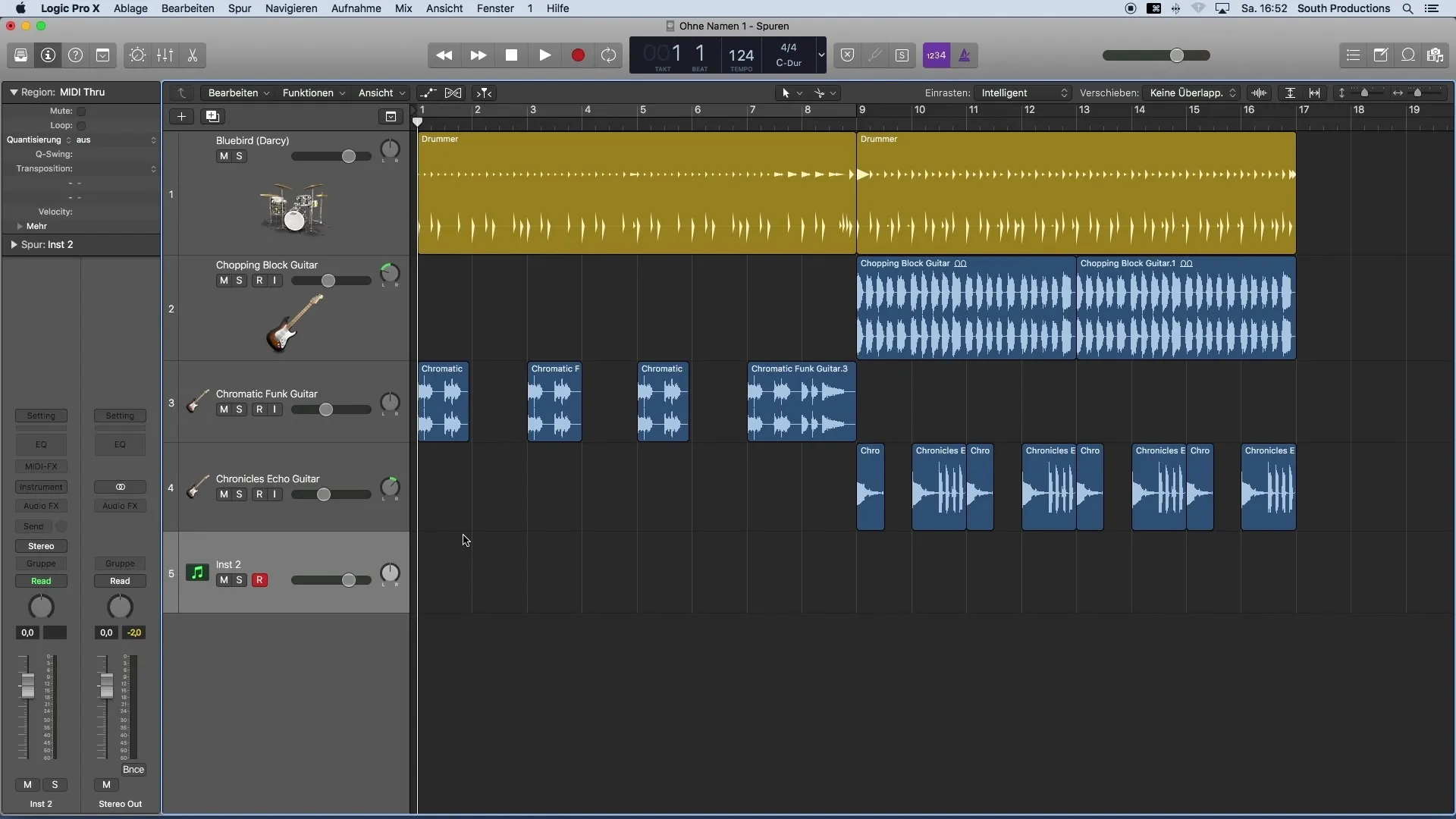
Recomiendo trabajar en pequeñas secciones mientras estás grabando, en lugar de grabar toda la canción de una vez. Esto te dará la flexibilidad de concentrarte en partes individuales y construir la interpretación gradualmente.
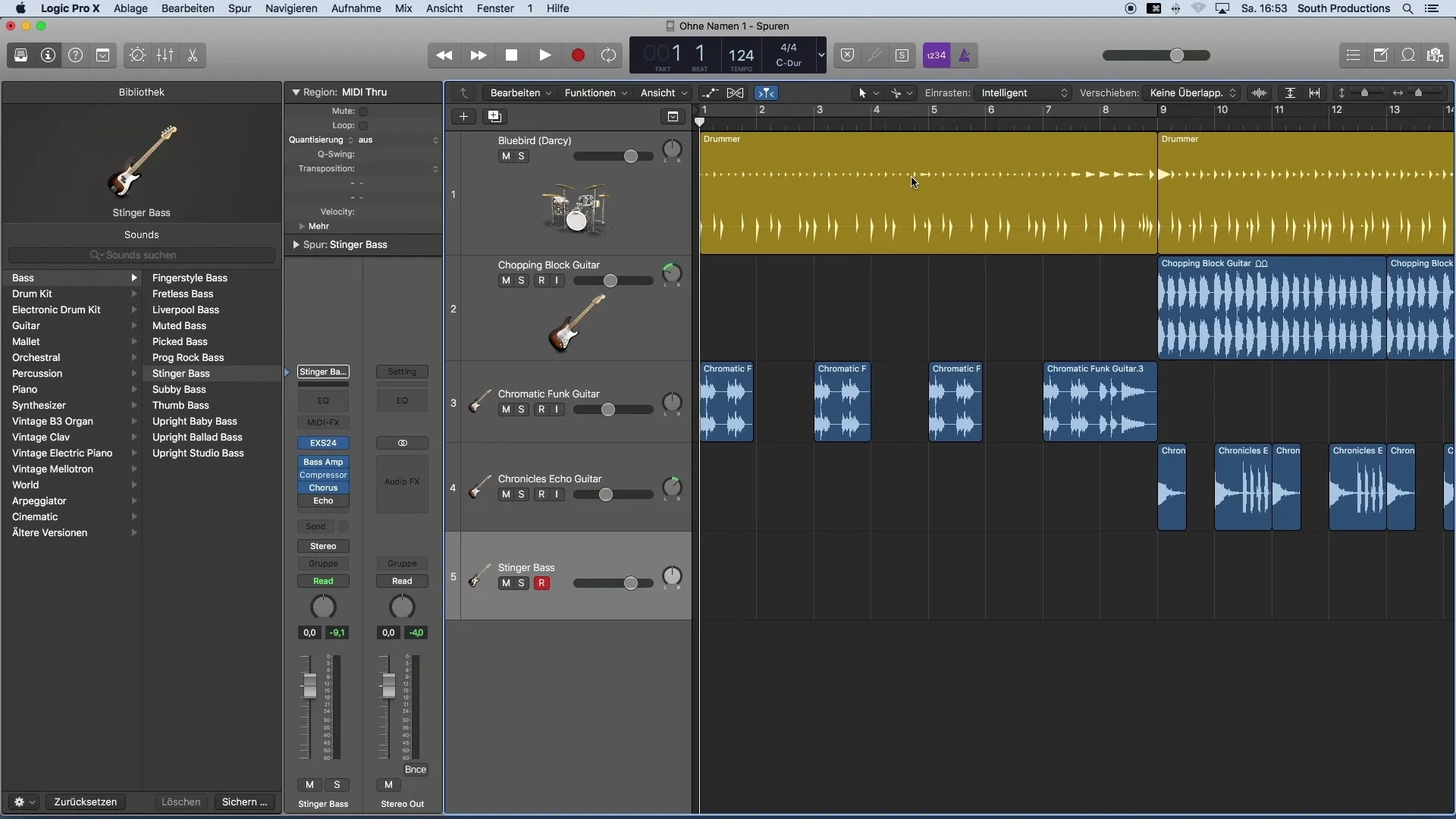
Ahora es el momento de grabar algo realmente. Presiona el botón de grabación (R en el teclado o el botón rojo arriba) para comenzar el proceso. Puedes activar un preconteo para entrar exactamente en el momento correcto. Es útil, por ejemplo, tocar un compás antes para facilitar la entrada.
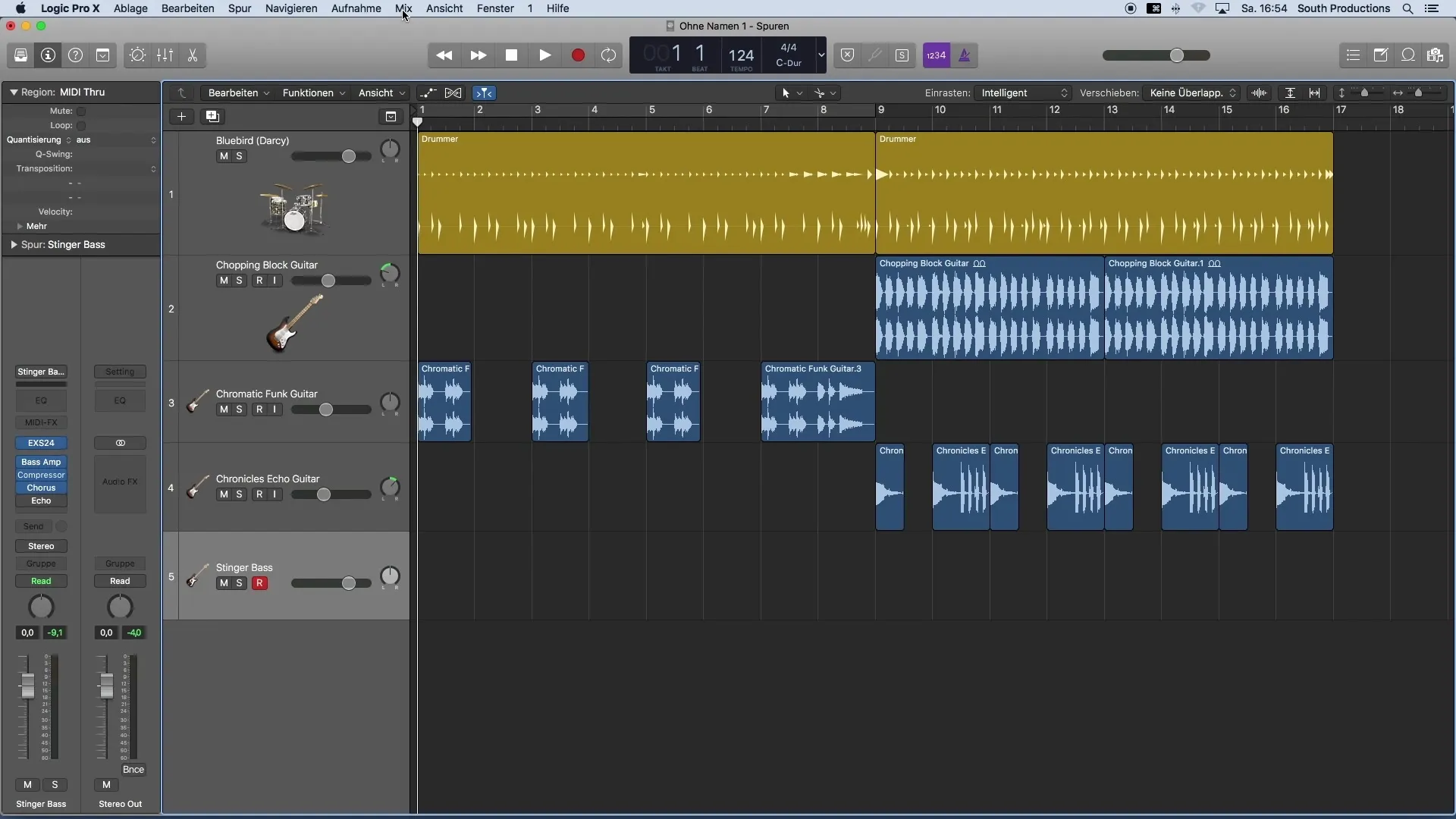
Has grabado una primera línea de bajo. Lo genial es que no tienes que grabarla hasta el final. En su lugar, simplemente puedes copiar la región. Mantén presionada la tecla ALT y arrastra la región al lugar deseado.
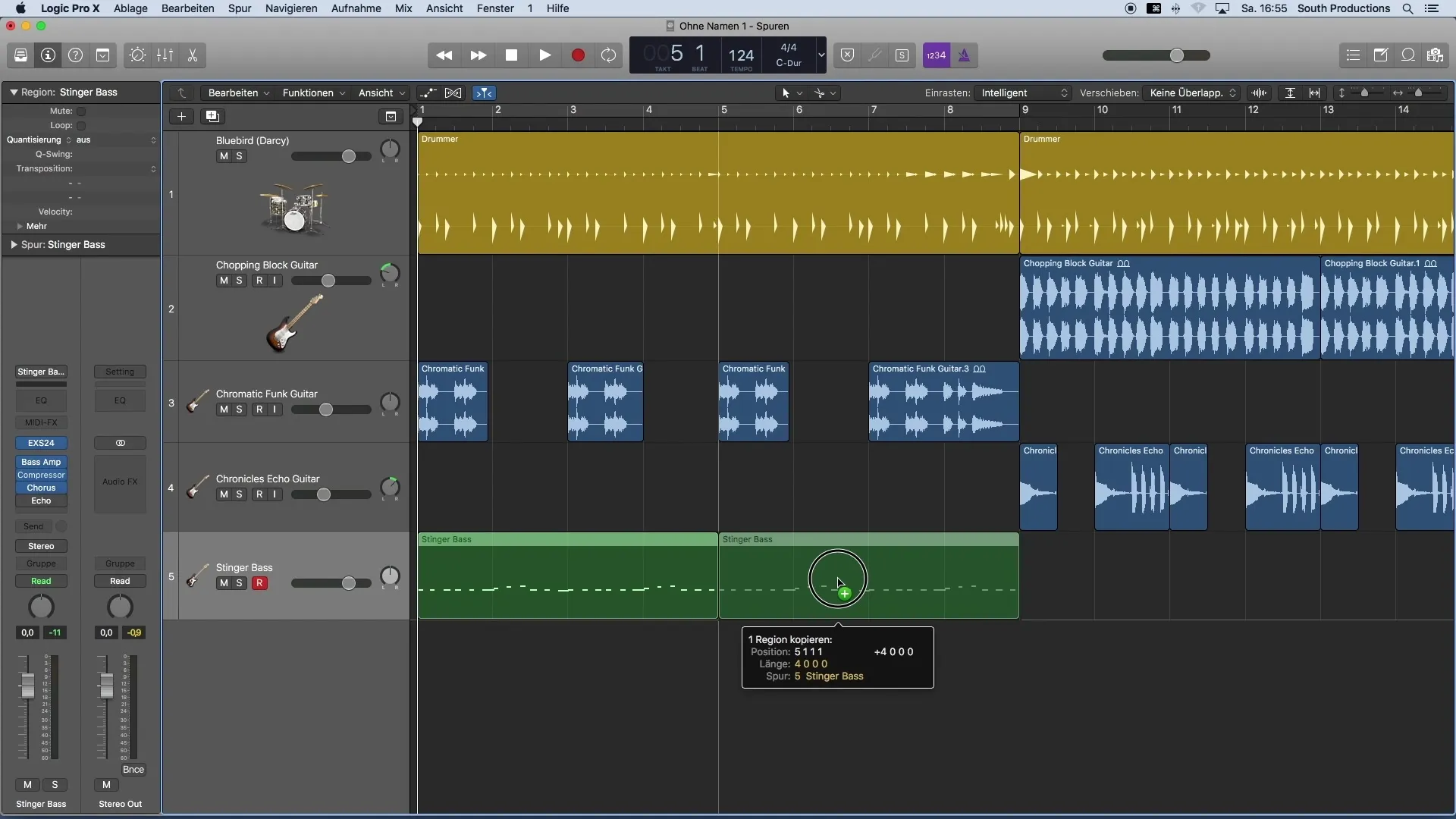
Para escuchar las partes grabadas, haz un loop del área que creaste. Esto te permitirá verificar cómo suena tu línea de bajo y si funciona en el contexto de toda la canción.
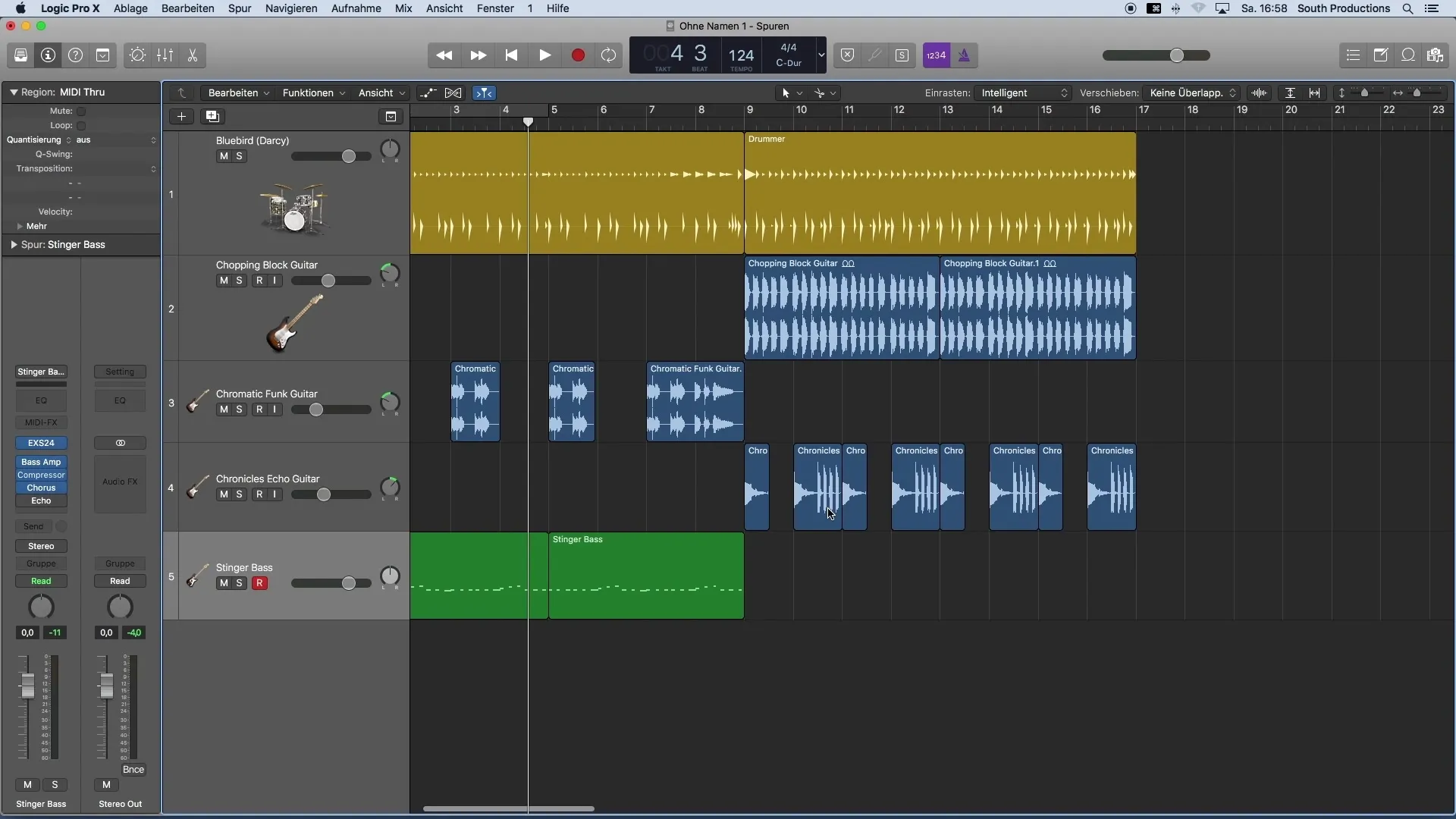
Si necesitas otro bajo para la segunda parte, escucha las grabaciones anteriores y piensa en la melodía que quieres agregar. Puedes activar nuevamente el bucle en la misma área para trabajar de manera eficiente con tu teclado MIDI.
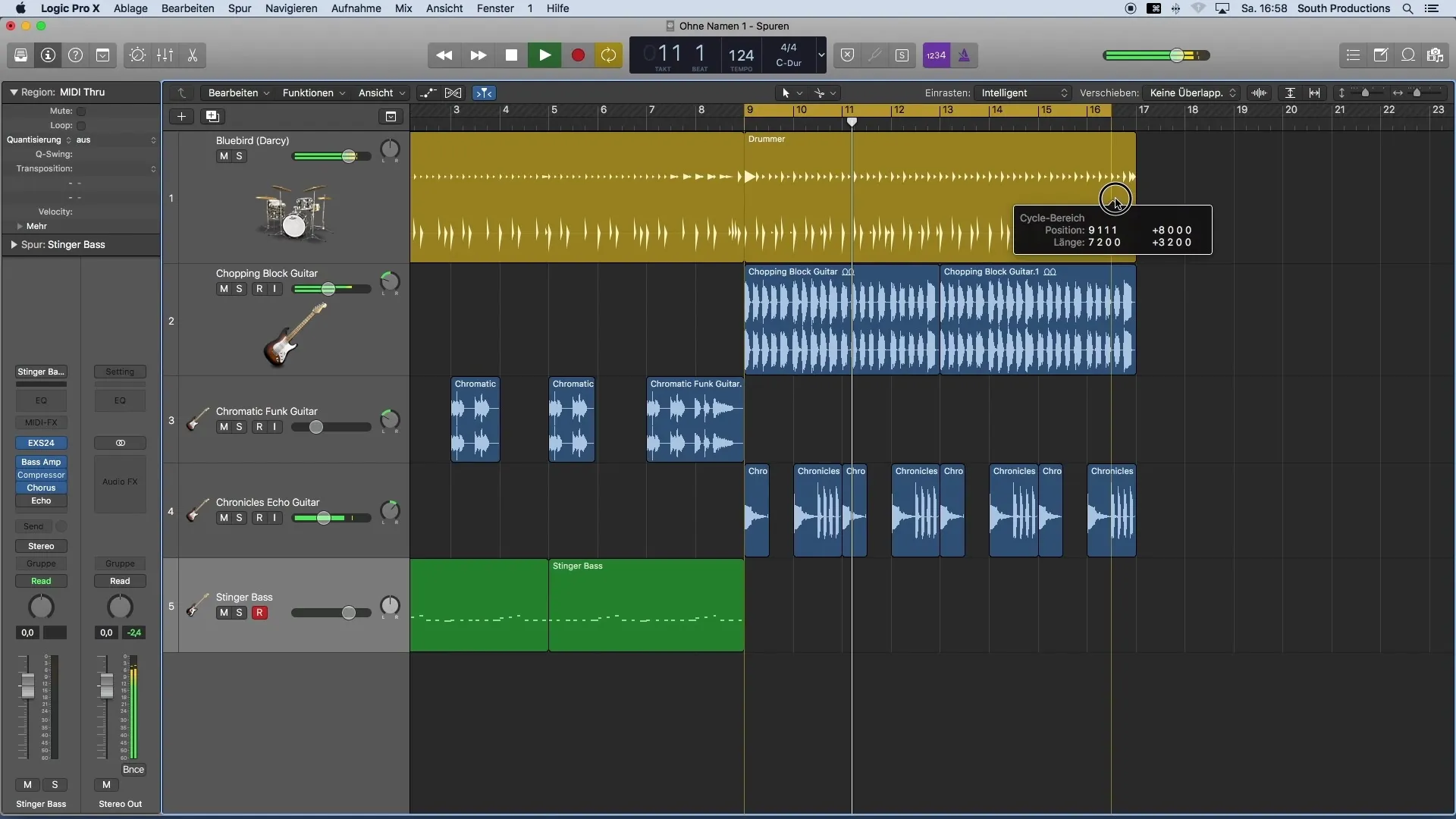
A veces es necesario corregir notas mientras se graba. Si la primera parte no cumple con tus expectativas, simplemente puedes recortarla y pegarla en un lugar más adecuado. Puedes hacerlo fácilmente con el mouse, o utilizar las teclas de flecha para ajustes más precisos.
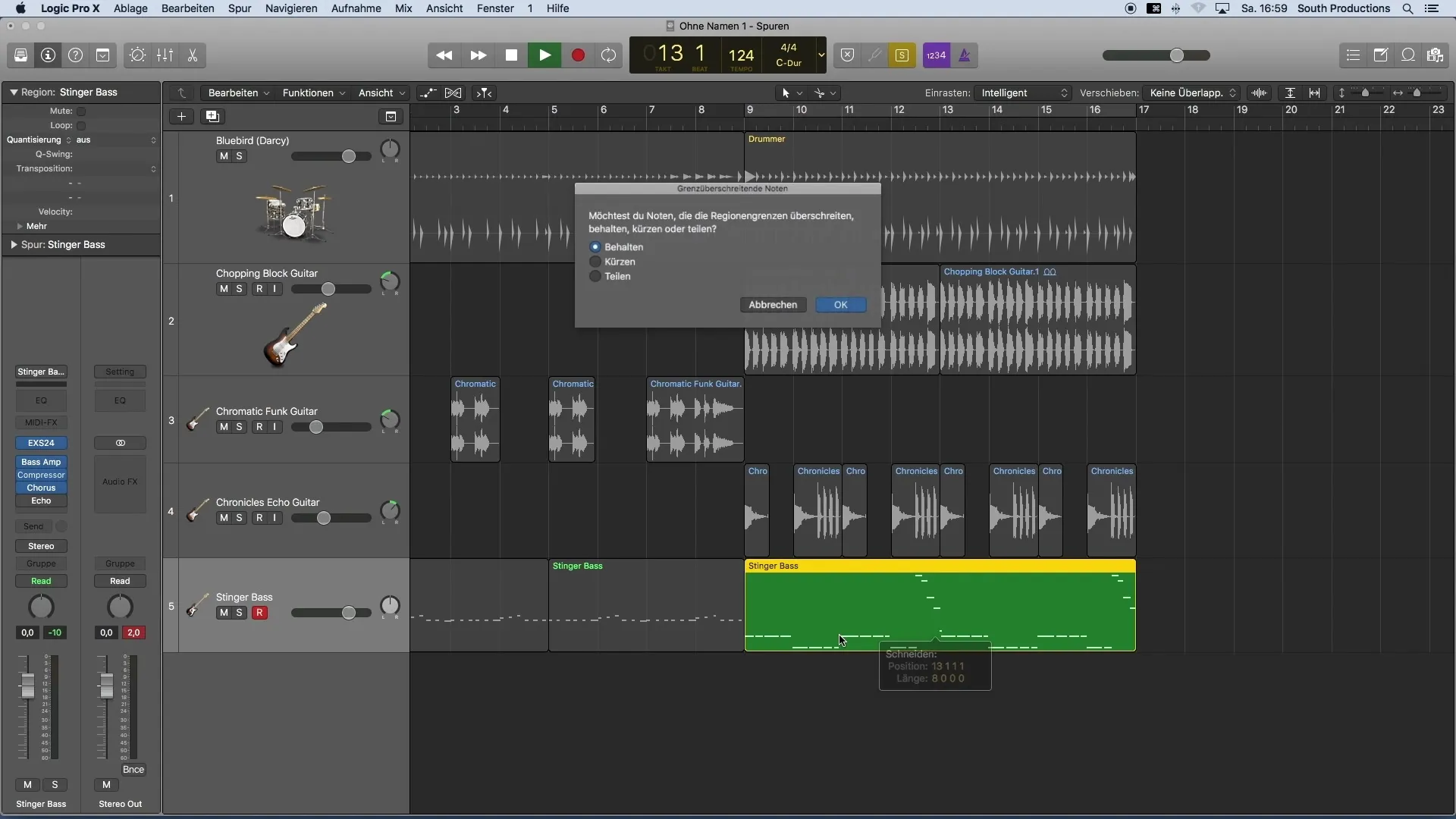
Ahora que estás familiarizado con la grabación y edición de pistas de MIDI, es importante entender el principio de la cuantización. Puede que hayas notado que no todo el mundo es un maestro en el teclado. En mi próximo video te mostraré cómo ajustar la dinámica de tus grabaciones y asegurarte de que tus notas estén en tiempo.
Resumen
Al usar teclado MIDI e instrumentos de software, puedes plasmar tus ideas musicales de manera rápida y efectiva. Es crucial seguir el procedimiento correcto al grabar y editar tus pistas para obtener los mejores resultados en tu producción musical.
Preguntas frecuentes
¿Cómo puedo conectar mi teclado MIDI?Simplemente conecta tu teclado MIDI a tu computadora a través de USB.
¿Cómo creo una nueva pista en Logic Pro X?Haz clic en el signo más en la parte superior izquierda de la ventana y elige una pista de instrumento virtual.
¿Puedo grabar paso a paso?Sí, es recomendable. Trabaja en secciones pequeñas para mantener el control y obtener mejores resultados.
¿Qué hacer si la grabación no suena bien?Puedes simplemente cortar las grabaciones y reemplazarlas con partes mejores, o copiar y reutilizar regiones existentes.
¿Cómo ajustar las notas grabadas al compás?Esto se hace en el siguiente paso mediante la cuantización de tus pistas MIDI.


